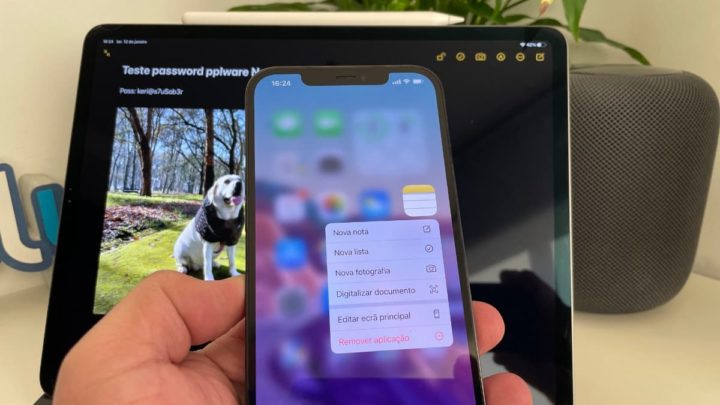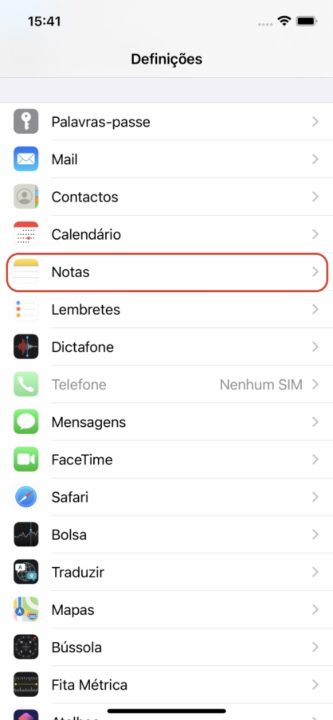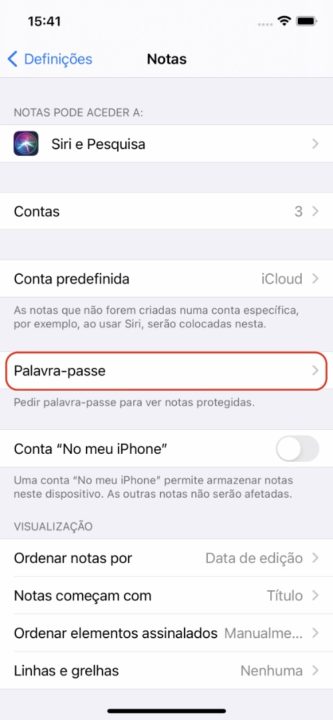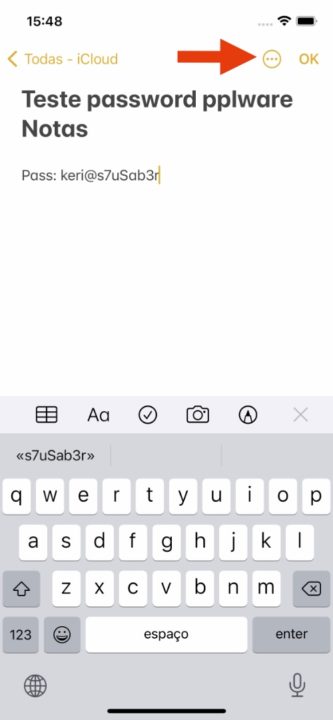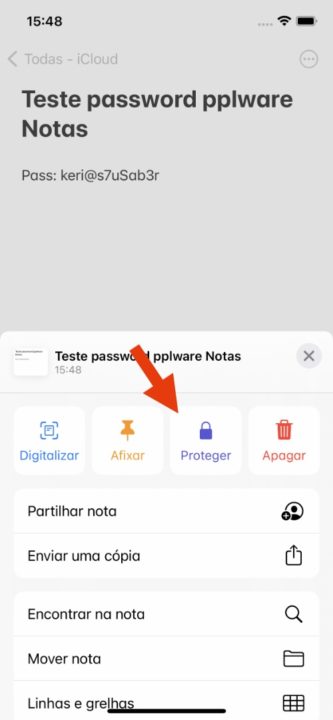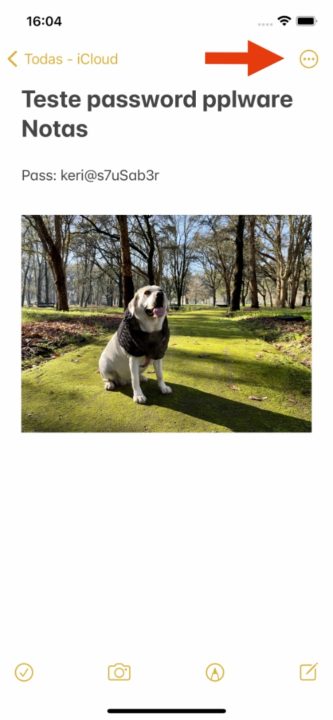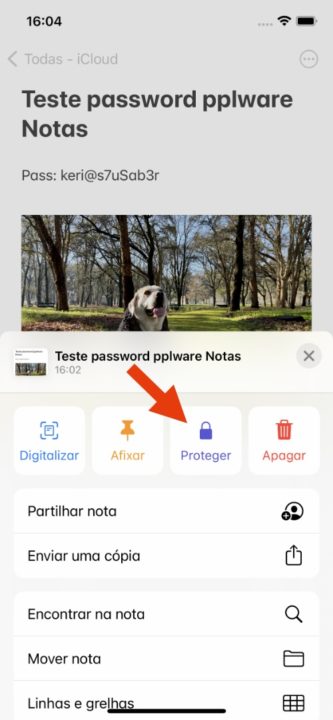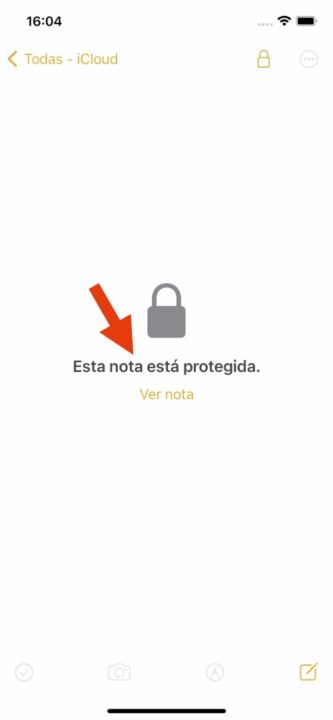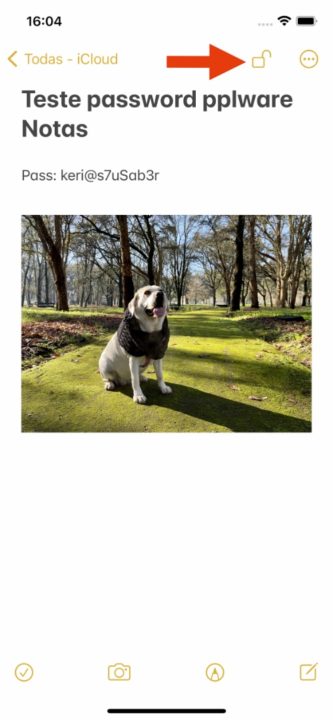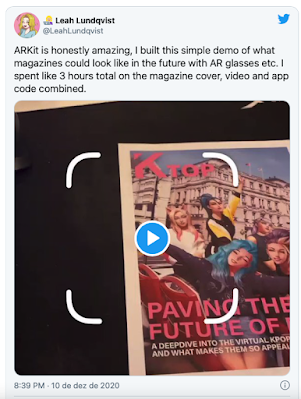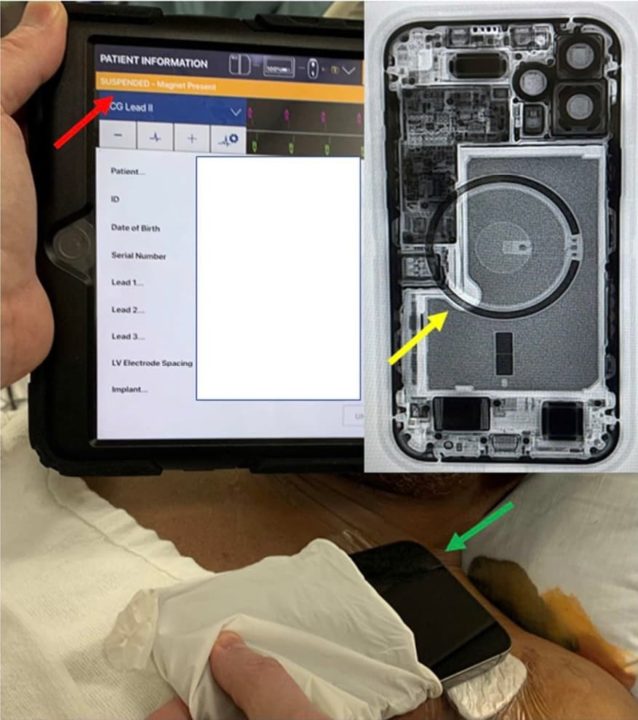A app Notas, que temos disponível no iOS, iPadOS e macOS, é uma ferramenta cada vez mais completa. Permite um grande número de ações, como, por exemplo, escrever ou desenhar à mão, criar tabelas, digitalizar documentos e transformar em PDF, criar textos estilizados, inserir fotos ou vídeos e muito mais. Uma funcionalidade bastante usada é a criação de notas com código de acesso para proteger a informação.
Para trazer mais utilidade a esta ferramenta, que vem nativa nos sistemas operativos da Apple, vamos mostrar então como pode proteger essas notas com palavra-passe.
Como proteger notas no iPhone, iPad e iPod touch
Esta aplicação pode ser muito interessante para proteger notas que contenham dados pessoais (como dados financeiros ou médicos, ou credenciais de início de sessão em sites) com uma palavra-passe, Face ID ou Touch ID.
Para poder então bloquear as suas notas, tem de criar uma palavra-passe. Certifique-se de que cria uma palavra-passe de que se lembre facilmente com uma pista para a palavra-passe. Se aceder às notas do iCloud em mais do que um dispositivo Apple, irá utilizar a mesma palavra-passe para proteger e desproteger todas as notas.
Caso se esqueça da palavra-passe, a Apple não poderá ajudar a recuperar o acesso às suas notas protegidas. No entanto, é possível criar uma nova palavra-passe para proteger as notas futuras.
Pode criar uma palavra-passe nas Definições do dispositivo ou na app Notas. Assim, depois de proteger uma nota, esta fica automaticamente protegida com a sua palavra-passe em todos os dispositivos. Nesse sentido, se utilizar o Face ID ou o Touch ID para desproteger notas nos seus outros dispositivos, tem de introduzir a palavra-passe e, em seguida, ativar o Face ID ou o Touch ID no dispositivo que estiver a utilizar.
Se ativar o Face ID ou o Touch ID para a palavra-passe das suas notas, essa ação adiciona as chaves de cifragem utilizadas para cifrar as notas ao porta-chaves, ao qual poderá aceder com o código do dispositivo. Isto significa que qualquer pessoa que tenha o seu código do dispositivo poderá aceder às notas protegidas. Para obter máxima segurança, pode optar por não ativar o Face ID ou o Touch ID para a palavra-passe das suas notas.
Criar uma palavra-passe nas Definições
Conforme referimos em cima, é possível criar a palavra-passe para as notas a partir das Definições do equipamento.
- Aceda a Definições > Notas e, em seguida, toque em Palavra-passe.
- Se tiver várias contas, toque na conta para a qual pretende criar uma palavra-passe.
- Introduza uma palavra-passe e, em seguida, crie uma pista para a palavra-passe. Ative o Face ID ou o Touch ID, se o dispositivo suportar estas funcionalidades.
- Toque em OK.
Infografia do procedimento:
Criar uma palavra-passe na app Notas
- Abra a app Notas e aceda a uma nota que pretenda proteger.
- Toque no botão Mais e, em seguida, toque em Proteger.
- Introduza uma palavra-passe e depois crie uma pista para a palavra-passe. Ative o Face ID ou o Touch ID, se o dispositivo suportar estas funcionalidades.
- Toque em OK.
Infografia do procedimento:
Utilizar a proteção por palavra-passe na app Notas
Quer a sua nota tenha uma imagem, um documento digitalizado ou uma lista de informações importantes, é simples mantê-la protegida com a proteção por palavra-passe. Verá um ícone de cadeado ![]() ao lado de cada nota que esteja protegida. Dessa forma, até introduzir a palavra-passe ou utilizar o Face ID ou o Touch ID, apenas verá o título e a data da última edição da nota.
ao lado de cada nota que esteja protegida. Dessa forma, até introduzir a palavra-passe ou utilizar o Face ID ou o Touch ID, apenas verá o título e a data da última edição da nota.
Proteger uma nota
- Abra a nota que pretende proteger.
- Toque no botão Mais
 .
. - Toque em Proteger.
Depois de proteger a nota, esta permanece aberta e irá ver o ícone de cadeado ![]() na parte superior do ecrã. Pode ocultar os conteúdos da nota ao tocar no ícone de cadeado
na parte superior do ecrã. Pode ocultar os conteúdos da nota ao tocar no ícone de cadeado ![]() .
.
Infografia do procedimento:
Abrir uma nota protegida
- Toque na nota protegida.
- Toque em Ver nota.
- Utilize o Face ID ou o Touch ID ou introduza a sua palavra-passe.
Conforme poderá ver, as notas protegidas ficam abertas durante alguns minutos. Assim, o utilizador pode facilmente alternar para outra nota, copiar e colar informações de outras apps e muito mais.
No entanto, se fechar a app Notas ou o dispositivo entrar em modo de pausa, as notas são novamente protegidas.
Infografia do procedimento:
Caso se tenha esquecido da palavra-passe das notas
Para desproteger uma nota tem de introduzir a palavra-passe com a qual foi protegida. Contudo, caso se tenha esquecido da palavra-passe, a Apple não pode ajudar a aceder novamente às notas protegidas. No entanto, pode criar uma palavra-passe nova, mas não terá acesso às notas antigas. A palavra-passe nova permite-lhe proteger todas as notas que crie a partir desse momento.
Se tiver várias palavras-passe, não saberá que palavra-passe deve utilizar quando visualizar a lista da app Notas. Quando abrir uma nota protegida pela palavra-passe antiga introduzindo a palavra-passe atual, verá um aviso a informar que introduziu a palavra-passe errada, com a pista para a palavra-passe antiga. Se introduzir a palavra-passe antiga correta, tem a opção de atualizar a palavra-passe da nota para a palavra-passe atual.
Para repor a palavra-passe da app Notas:
- Aceda a Definições > Notas e, em seguida, toque em Palavra-passe.
- Selecione a conta da app Notas que pretende alterar e, em seguida, toque em Repor palavra‑passe.
- Introduza a palavra-passe do seu ID Apple e, em seguida, toque em OK.
- Toque novamente em Repor palavra-passe.
- Introduza uma palavra-passe e uma pista novas. Toque em OK.
Portanto, o processo não é difícil e esta aplicação pode ser muito importante para guardar “os seus segredos”. Fica a dica.